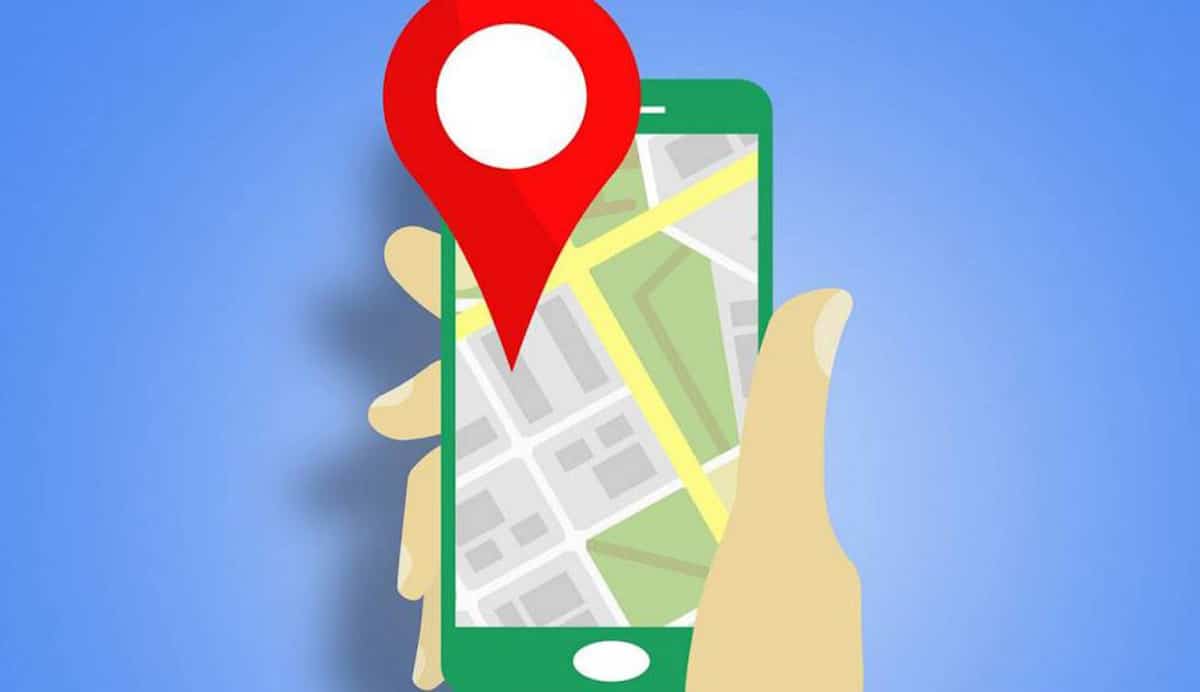
Google erbjuder ett brett utbud av applikationer för att förbättra produktiviteten, verktyg som används dagligen i den professionella miljön och även i den personliga miljön. En av de som har vunnit mark under senare tid har varit Google Maps, appen med vilken du kan ta reda på de bästa rutterna, trafik i realtid och exakta platser. Ja Google Maps går långsamt det finns ett alternativ och många lösningar.
Om din mobil är långsam det är bekvämt att prova Go-versionen av Google Maps, en Lite-version av de populära Maps och som inte saknar några detaljer om den klassiska versionen. Maps Go finns tillgängligt i Play Store för nedladdning och levereras ursprungligen förinstallerat på telefoner med begränsade resurser.
Google MapsGo
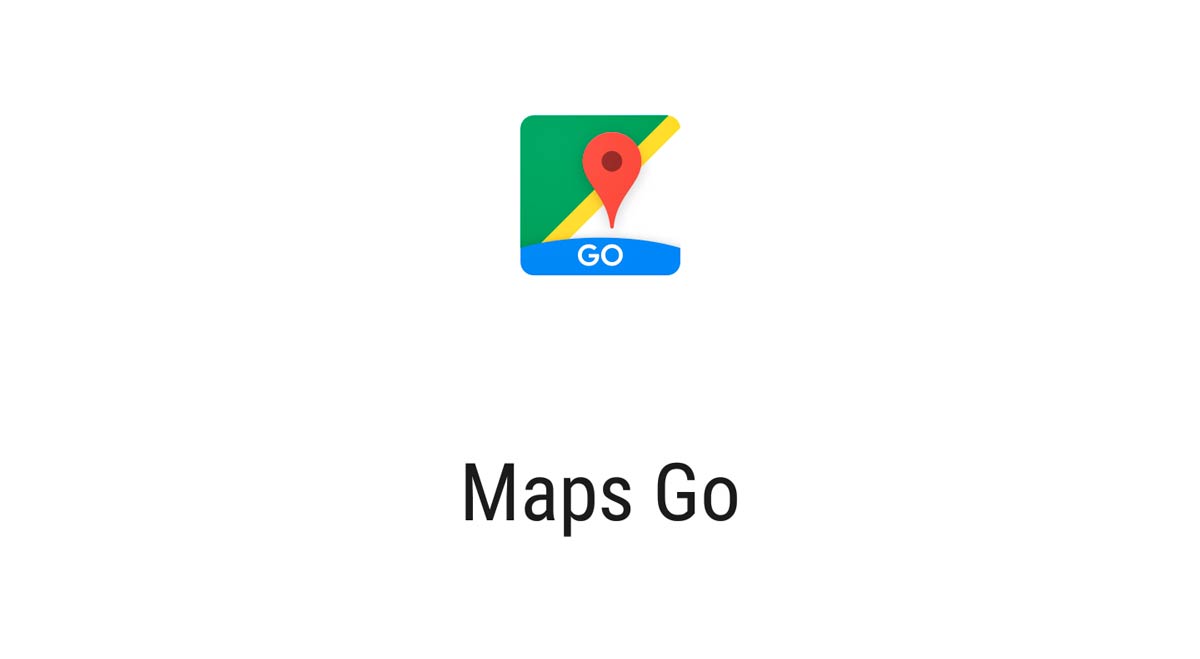
Google Maps Go är den lätta versionen av Google MapsFör att använda den vid olika tillfällen behöver vi Google Chrome, en webbläsare som får många följare inom Android-plattformen. Maps Go tar cirka 100 gånger mindre utrymme på din telefon och är lika funktionell som den ursprungliga appen.
Den är utformad för att fungera på smartphones med begränsat minne och på inte alltför snabba nätverk, även i de få pålitliga. Internt förutom att söka efter rutter, trafik i realtid och platser Vi har också tillgång till telefonnummer och adresser till företag över hela det spanska territoriet.
Google Maps Go lägger till buss- och tågscheman för din stad, så att du inte tappar nästa om du väntar på en viss rad. Det har navigationsläget om du kör bil eller motorcykel, men du har också fotgängarläge om din sak är att flytta runt i staden till fots.
Om du letar efter en närliggande restaurang kan du hitta den för att visa dig adressen, hitta recensioner och även bilder på måltiderna. Om du behöver hitta ett företag för att reparera din bil eller moped kan du också göra det i den övre sökningen i applikationen.
Navigering för Google Maps Go
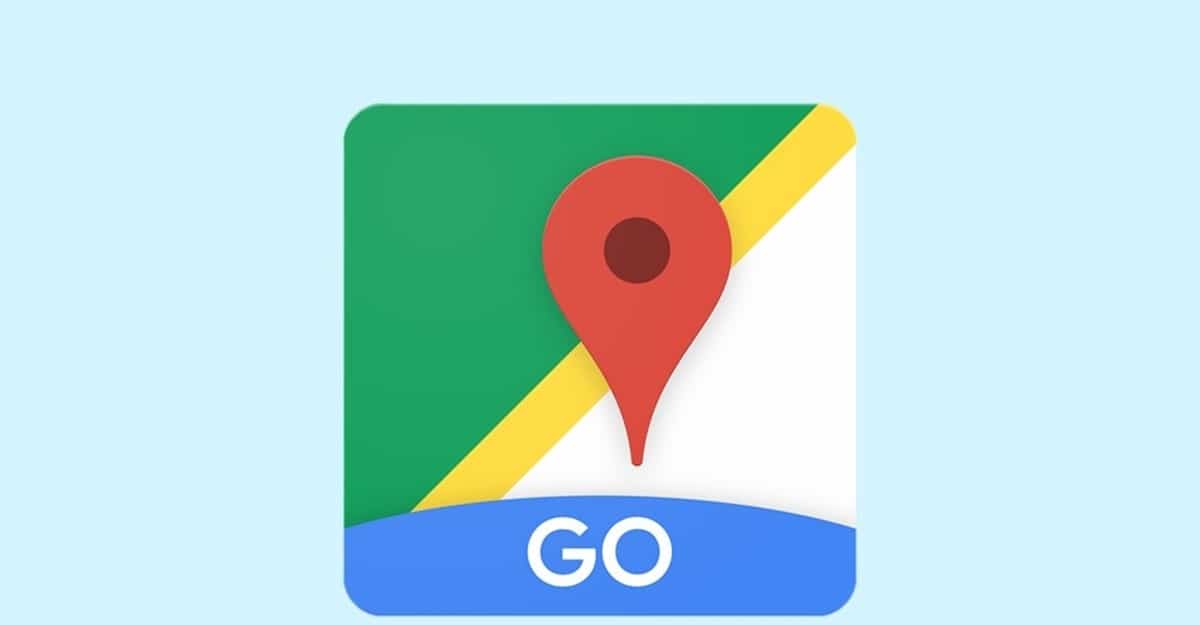
Google Maps Go kommer att lysa lite ljusare med Navigation, en applikation som vi måste ladda ner och installera om du vill ha röstvägledning med GPS. Det är ett perfekt komplement och väger lite, cirka 15 megabyte som du kan ladda ner på bara några minuter med en 4G / 5G / Wi-Fi-anslutning.
Navigering för Google Maps Go visar vägbeskrivningar när du åker med bil, motorcykel, på cykel eller till fots, alla tillgängliga alternativ när vi aktiverar det. Vägbeskrivningen finns på mer än 50 språk och den visar dig rutten även om anslutningen har gått förlorad.
Du måste ha Google Maps Go installerat om du vill använda Navigation, det fungerar inte om du inte har Go-versionen installerad på din mobila enhet i förväg. Anvisningarna kommer att visas i realtid, antingen på väg eller på specifika gator i din stad.
Google Maps fungerar inte på min mobil
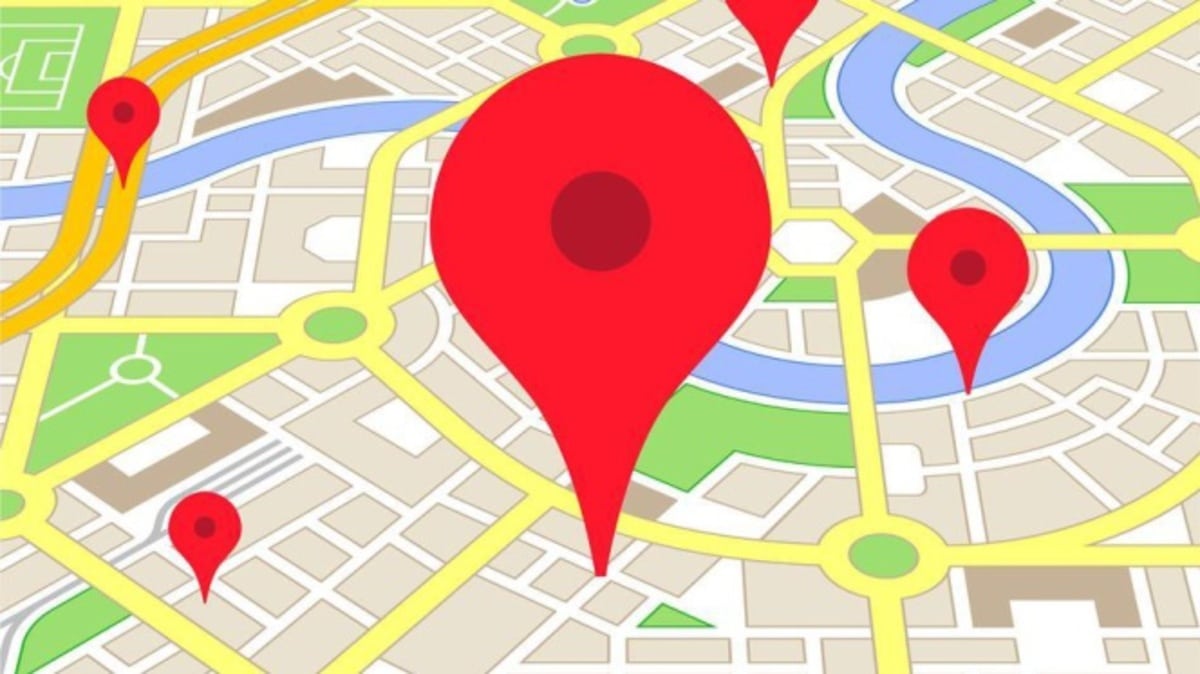
Det händer sällan, men ibland fungerar inte Google Maps på din mobiltelefonkan orsaken i det här fallet variera, antingen av själva applikationen eller av din internetanslutning. Dessa två fel är, tillsammans med andra, de som förhindrar att den öppnas eller laddas för användning.
Den här sidan kunde inte laddas korrekt: Det är ett ganska frekvent misstag, det dyker vanligtvis upp när du letar efter ett företag, en restaurang eller ett annat företag av de många tillgängliga. Det här felet har ingen lösning, det är lämpligt att rapportera det till regissören eller ägaren så att han vet att hans verksamhet inte är tillgänglig. Om du vill komma till saken är det bara att söka efter den i din webbläsare och leta efter adressen bredvid numret.
Google Maps svarar inte: Ett generiskt fel är att applikationen inte svarar, det är vanligtvis inget vanligt som händer, men ibland händer det när telefonen är ganska långsam eller anslutningen inte är snabb eller stabil. Tryck på "Vänta" så att appen efter några sekunder öppnas som vanligt. Om den inte öppnas klickar du på Stäng app och öppnar den igen normalt.
Det verkar som om du är offline: Det här meddelandet lanseras när du öppnar Google Maps och du kanske har glömt att ansluta till Internet, antingen till en Wi-Fi-punkt eller till en dataanslutning. Inaktivera flygplansläge, aktivera Wi-Fi-anslutningen eller din 4G / 5G-anslutning.
Det finns inga resultat i Google Maps: Om du gör en sökning och får meddelandet "Det finns inga resultat i Google Maps" beror det på att du letar efter något som inte är tillgängligt i applikationen. Skriv namnet korrekt och försök att hitta bästa tillgängliga resultat.
GPS-ikonen är röd: Om du försöker utföra en sökning i appen och den visar GPS-ikonen i rött med ett frågetecken i mitten betyder det att du har nekat någon av behörigheterna. Klicka på GPS-ikonen och aktivera behörigheterna för korrekt funktion.
Google Maps fungerar inte i Chrome

Google Maps fungerar vanligtvis som standard i Google Chrome Om du startar en sökning efter ett företag eller företag, men ibland kanske det inte fungerar. En av de saker som förhindrar att den fungerar korrekt är en specifik cookie.
Använd Chromes inkognitoläge: Ett av de knep som har hjälpt till att åtgärda detta problem är att använda Google Chrome inkognitoläge. Incognito-läget använder inte kakor och det är därför du kan använda appen utan problem. För att öppna inkognitoläge, klicka på de tre punkterna högst upp och klicka på Nytt inkognitofönster.
Logga ut från ditt Google-konto: Det är en av lösningarna som också löste problemet, att logga ut från ditt konto. Klicka på bilden av ditt foto och klicka sedan på "Logga ut." Uppdatera nu sidan och försök använda Google Maps från Google Chrome.
Ta bort gsScrollPos-kakan: En av de största synderna att Google Maps inte fungerar i Chrome är gsScrollPos-kakan, för detta måste du identifiera den och eliminera den så att allt fungerar korrekt. Skriv webbadressen $ 0027chrome: // settings / cookies / detail? Site = www.google.com $ 0027, stäng cookien med "X" på höger sida och starta om webbläsaren för att träda i kraft.
Google Maps 3D fungerar inte
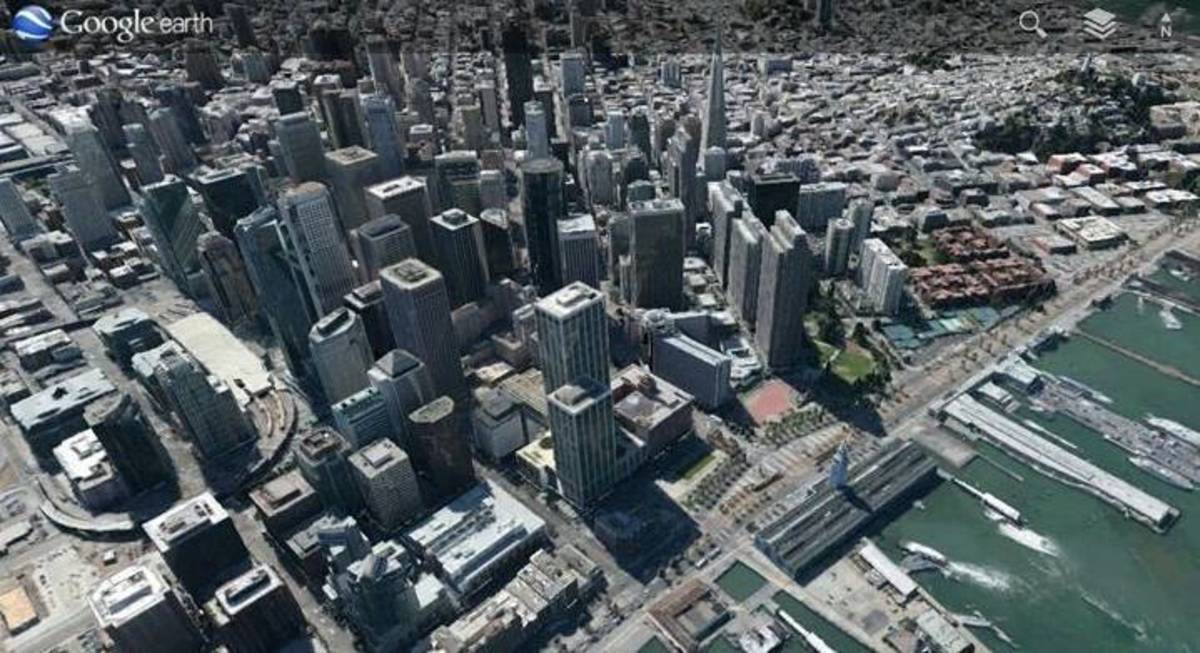
Google Maps har en 3D-vy, för detta är det nödvändigt att enheten har tillräckligt med resurser för att helt ladda denna teknik. Om du vill komma åt Google Maps 3D måste du utföra några steg, eftersom det inte finns med blotta ögat i indikationerna.
För att öppna Google Maps 3D måste du öppna applikationen, skriv in sökningen på den webbplats du vill besöka, klicka på "Vägbeskrivning", tryck på rutan ovanför förstoringsglaset och klicka på alternativet 3D. Navigationen kommer nu att präglas och ser ut att dyka upp från skärmen.
Om Google Maps 3D misslyckas när du försöker öppna den Det kan bero på två specifika skäl, det första beror på internetanslutningen, du behöver en stabil anslutning, den andra kommer att behöva ha tillräckligt med RAM för att ladda de olika objekten, samt anslutningen, har megabyte eller använder en punkt Wifi.